Cara Menyambungkan CCTV ke HP Android
Perangkat Lunak dan Aplikasi

Nah, setelah berhasil pasang CCTV, saatnya kita bahas aplikasi Android yang bisa bikin kamu pantau semuanya dari genggaman. Aplikasi ini bertindak sebagai jembatan antara CCTV dan smartphone kamu, jadi pemilihannya penting banget. Pilih yang tepat, dan kamu bisa menikmati fitur canggih tanpa ribet!
Ada banyak aplikasi CCTV Android di luar sana, masing-masing dengan kelebihan dan kekurangannya. Memilih yang tepat bergantung pada kebutuhan dan jenis CCTV yang kamu gunakan. Berikut ini beberapa aplikasi populer beserta perbandingannya.
Aplikasi CCTV Android Populer
Berikut beberapa aplikasi Android populer yang mendukung koneksi CCTV, lengkap dengan fitur unggulannya. Perlu diingat, fitur dan kompatibilitas bisa berbeda-beda tergantung versi aplikasi dan perangkat keras CCTV.
- TinyCam Monitor: Aplikasi ini dikenal dengan kemampuannya mendukung berbagai macam protokol dan merek CCTV. Fitur utamanya termasuk viewing real-time, perekaman video, snapshot, dan kontrol PTZ (Pan, Tilt, Zoom) untuk CCTV yang mendukungnya. Antarmuka pengguna relatif mudah dipahami, meskipun mungkin terlihat sedikit lebih kompleks bagi pengguna pemula. Aplikasi ini juga menawarkan fitur cloud storage, namun biasanya berbayar.
- CamHi: Aplikasi yang cukup populer dan mudah digunakan, terutama untuk CCTV merek tertentu. CamHi menawarkan fitur dasar seperti viewing real-time, perekaman, dan snapshot. Antarmuka pengguna cukup sederhana dan intuitif, cocok bagi pengguna yang ingin solusi yang mudah dan cepat. Namun, fitur tambahan mungkin terbatas dibandingkan dengan aplikasi lain.
- iSmartViewPro: Aplikasi ini juga cukup serbaguna dan mendukung berbagai merek CCTV. Fitur-fiturnya mirip dengan TinyCam Monitor, termasuk viewing real-time, perekaman, snapshot, dan kontrol PTZ. Antarmuka pengguna cukup user-friendly, namun mungkin membutuhkan sedikit waktu untuk terbiasa bagi pengguna baru.
- XMeye: Aplikasi ini dikenal dengan dukungannya terhadap berbagai jenis perangkat keamanan, termasuk CCTV. Selain fitur standar seperti viewing real-time dan perekaman, XMeye seringkali menawarkan fitur tambahan seperti deteksi gerak dan notifikasi. Namun, antarmuka pengguna mungkin terasa sedikit lebih rumit dibandingkan aplikasi lain.
Perbandingan Aplikasi CCTV Android
Tabel berikut merangkum perbandingan aplikasi-aplikasi di atas. Perlu diingat bahwa rating pengguna bisa berubah sewaktu-waktu.
| Nama Aplikasi | Sistem Operasi | Fitur Utama | Rating Pengguna (Contoh) |
|---|---|---|---|
| TinyCam Monitor | Android | Viewing real-time, perekaman, snapshot, PTZ control, cloud storage (berbayar) | 4.5 bintang |
| CamHi | Android | Viewing real-time, perekaman, snapshot | 4.2 bintang |
| iSmartViewPro | Android | Viewing real-time, perekaman, snapshot, PTZ control | 4.3 bintang |
| XMeye | Android | Viewing real-time, perekaman, snapshot, deteksi gerak, notifikasi | 4 bintang |
Antarmuka Aplikasi yang Direkomendasikan
Sebagai contoh, mari kita lihat antarmuka TinyCam Monitor. Saat pertama kali dibuka, aplikasi ini menampilkan daftar kamera yang sudah terhubung. Setiap kamera ditampilkan dengan thumbnail gambar live view-nya. Di bagian bawah terdapat tombol-tombol untuk mengakses fitur-fitur seperti perekaman, snapshot, dan pengaturan. Menu pengaturan memungkinkan pengguna untuk menyesuaikan berbagai parameter seperti kualitas video, resolusi, dan notifikasi. Secara keseluruhan, antarmuka TinyCam Monitor terlihat modern, informatif, dan mudah dinavigasi, meskipun bagi pengguna baru mungkin membutuhkan sedikit waktu untuk memahami semua fitur yang tersedia. Tampilannya bersih dan tidak terlalu ramai, sehingga informasi penting mudah ditemukan.
Jenis CCTV dan Konektivitas

Ngecek keamanan rumah atau bisnis sekarang gampang banget, geng! Cuma butuh CCTV dan smartphone Android. Tapi, sebelum pasang, kamu harus tahu dulu jenis CCTV dan cara koneksinya. Ada dua jenis utama: CCTV kabel (analog) dan CCTV nirkabel (IP). Masing-masing punya kelebihan dan kekurangan yang perlu kamu pertimbangkan.
CCTV Analog dan Koneksi ke HP Android
CCTV analog masih banyak dipakai karena harganya relatif terjangkau. Sayangnya, nghubunginnya ke HP Android agak ribet. Kamu butuh beberapa perangkat tambahan, yaitu DVR (Digital Video Recorder) dan aplikasi khusus yang bisa menampilkan siaran dari DVR tersebut. DVR ini berfungsi sebagai perekam dan sekaligus sebagai jembatan antara CCTV analog dan jaringan internet. Setelah terhubung ke internet (biasanya melalui kabel LAN), DVR akan mengirimkan siaran ke aplikasi di HP Android kamu. Pastikan DVR kamu mendukung fitur remote viewing dan compatible dengan aplikasi yang kamu gunakan. Proses instalasi dan konfigurasi DVR biasanya memerlukan sedikit keahlian teknis.
CCTV IP dan Koneksi ke HP Android
CCTV IP jauh lebih praktis. Karena sudah terintegrasi dengan jaringan internet, kamu bisa langsung mengaksesnya lewat HP Android. Berikut langkah-langkahnya:
- Pastikan CCTV IP kamu sudah terhubung ke jaringan WiFi atau LAN.
- Unduh dan instal aplikasi yang kompatibel dengan CCTV IP kamu. Banyak aplikasi CCTV di Google Play Store yang bisa kamu pilih, pastikan aplikasi tersebut mendukung merk CCTV kamu.
- Buka aplikasi dan ikuti petunjuk untuk menambahkan perangkat baru. Biasanya kamu perlu memasukkan IP address, username, dan password CCTV.
- Setelah terhubung, kamu bisa melihat siaran CCTV secara langsung di HP Android kamu.
- Beberapa aplikasi memungkinkan kamu untuk merekam video, mengambil foto, dan mengatur notifikasi.
Perbandingan CCTV Analog dan CCTV IP
| Fitur | CCTV Analog | CCTV IP |
|---|---|---|
| Harga | Relatif lebih murah | Relatif lebih mahal |
| Instalasi | Membutuhkan DVR dan konfigurasi yang lebih kompleks | Instalasi lebih mudah, plug and play |
| Konektivitas | Membutuhkan DVR yang terhubung ke internet | Terhubung langsung ke internet |
| Kualitas Gambar | Tergantung kualitas DVR dan kabel | Kualitas gambar umumnya lebih baik dan lebih fleksibel |
| Fitur | Fitur terbatas | Fitur lebih banyak, seperti perekaman otomatis, deteksi gerakan, dan lain-lain |
Ilustrasi Instalasi CCTV Nirkabel ke HP Android
Bayangkan kamu sudah memasang CCTV IP di sudut rumah. CCTV ini terhubung ke jaringan WiFi rumah kamu. Di HP Android, kamu membuka aplikasi CCTV yang sudah terinstal sebelumnya. Setelah memasukkan detail login (biasanya IP address, username, dan password yang ada di manual CCTV), aplikasi akan terhubung ke CCTV. Kamu akan melihat tampilan langsung dari kamera CCTV di layar HP Android. Jika ada gerakan yang terdeteksi, beberapa aplikasi akan mengirimkan notifikasi ke HP kamu. Mudah, kan?
Pengaturan Jaringan dan Koneksi CCTV ke HP Android
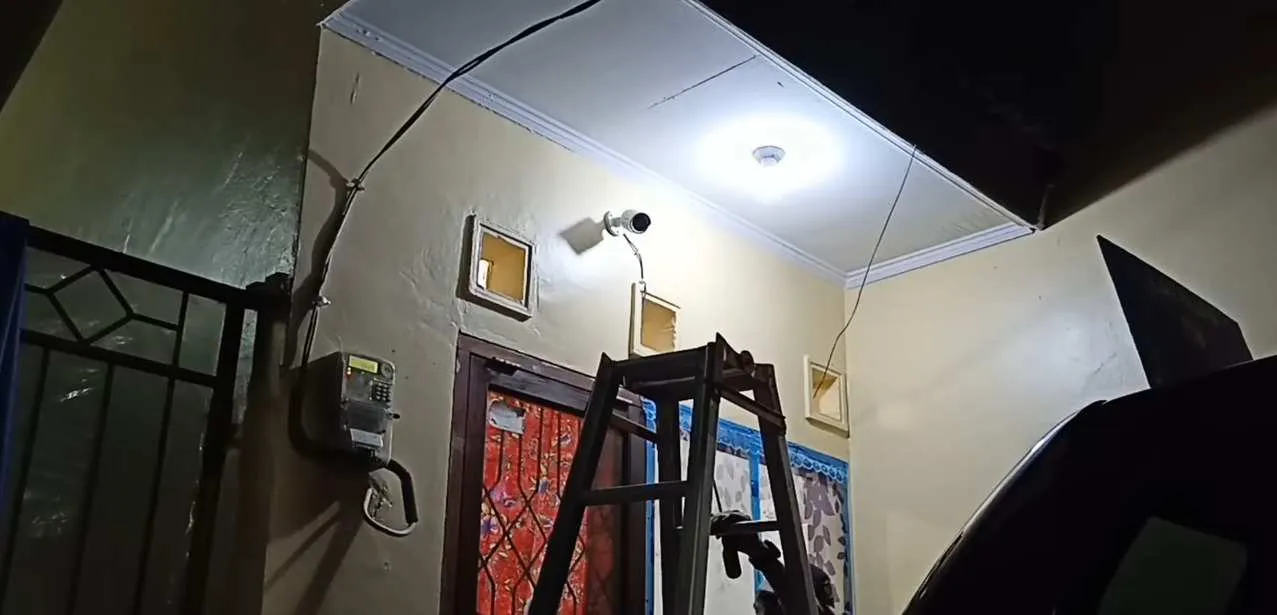
Nah, setelah berhasil menghubungkan CCTV ke jaringan WiFi rumah, langkah selanjutnya adalah memastikan kamu bisa mengaksesnya dari mana saja. Ini dia kunci utamanya: pengaturan jaringan dan koneksi yang tepat. Tanpa konfigurasi yang benar, CCTV kamu bakalan jadi pajangan cantik yang cuma bisa dilihat dari dekat. Yuk, kita bongkar detailnya!
Konfigurasi Router untuk Akses Jarak Jauh
Agar bisa memonitor CCTV dari jarak jauh, kamu perlu melakukan konfigurasi pada router. Proses ini memungkinkan perangkat lain di luar jaringan rumahmu untuk mengakses CCTV. Hal utama yang perlu diperhatikan adalah pengaturan port forwarding dan pemilihan alamat IP yang tepat untuk CCTV kamu.
Pengaturan Port Forwarding pada Router
Port forwarding adalah proses pengalihan lalu lintas data dari internet ke perangkat di jaringan lokalmu, dalam hal ini CCTV. Setiap perangkat yang terhubung ke internet memiliki alamat IP dan nomor port. Port forwarding mengarahkan lalu lintas data yang masuk ke port tertentu pada router ke alamat IP CCTV kamu. Langkah-langkahnya biasanya melibatkan masuk ke halaman konfigurasi router (biasanya melalui browser dengan mengetikkan alamat IP router di address bar), lalu mencari menu “Port Forwarding” atau yang serupa. Di sana, kamu akan diminta untuk memasukkan nomor port, alamat IP internal CCTV, dan protokol (biasanya TCP/UDP). Nomor port yang umum digunakan untuk CCTV adalah 80, 8080, atau port lainnya yang ditentukan oleh aplikasi atau perangkat lunak CCTV kamu. Setiap merk dan model router memiliki tampilan antarmuka yang berbeda, jadi pastikan untuk merujuk ke manual router kamu untuk panduan yang lebih detail.
Contoh Konfigurasi IP Statis dan Dinamis untuk CCTV
CCTV kamu bisa menggunakan alamat IP statis atau dinamis. Alamat IP statis adalah alamat yang tetap, sedangkan alamat IP dinamis berubah-ubah. Penggunaan alamat IP statis direkomendasikan untuk akses jarak jauh yang lebih stabil. Contoh konfigurasi IP statis: misalnya, kamu menetapkan alamat IP 192.168.1.100 untuk CCTV kamu, subnet mask 255.255.255.0, gateway 192.168.1.1 (alamat IP router), dan DNS sesuai dengan ISP kamu. Sementara itu, jika menggunakan IP dinamis, alamat IP CCTV akan berubah secara otomatis. Untuk mengaksesnya dari jarak jauh, kamu mungkin perlu menggunakan layanan Dynamic DNS yang menyediakan alamat domain yang selalu mengarah ke alamat IP dinamis CCTV kamu. Layanan ini biasanya ditawarkan oleh penyedia layanan internet atau pihak ketiga.
Masalah Umum dan Pemecahan Masalah Koneksi CCTV ke Jaringan WiFi
Beberapa masalah umum yang mungkin dihadapi saat menghubungkan CCTV ke WiFi antara lain: koneksi terputus-putus, CCTV tidak terdeteksi di aplikasi, atau akses jarak jauh yang gagal. Penyebabnya bisa beragam, mulai dari masalah sinyal WiFi yang lemah, konfigurasi router yang salah, hingga konflik alamat IP. Untuk mengatasi masalah ini, coba periksa kekuatan sinyal WiFi di lokasi CCTV, pastikan konfigurasi port forwarding sudah benar, dan periksa apakah ada konflik alamat IP dengan perangkat lain di jaringan. Restart router dan CCTV juga bisa menjadi solusi yang efektif.
Cara Memeriksa Koneksi Internet pada CCTV dan HP Android
Untuk memastikan koneksi internet berjalan lancar, kamu bisa memeriksa status koneksi internet baik pada CCTV maupun HP Android. Pada CCTV, periksa indikator koneksi internet (biasanya berupa lampu LED) dan coba akses fitur yang memerlukan koneksi internet. Pada HP Android, kamu bisa memeriksa koneksi internet melalui pengaturan jaringan. Pastikan kamu terhubung ke jaringan WiFi atau data seluler yang stabil. Jika ada masalah, periksa pengaturan jaringan pada HP Android dan pastikan koneksi internet berfungsi dengan baik.
Fitur Tambahan dan Keamanan

Nah, setelah berhasil menghubungkan CCTV ke HP Android, jangan langsung berpuas diri dulu, ya! Ada beberapa fitur tambahan dan pengaturan keamanan yang perlu kamu perhatikan agar sistem CCTV kamu bekerja optimal dan data kamu tetap aman. Berikut ini beberapa hal penting yang perlu kamu atur untuk memaksimalkan keamanan dan kenyamanan penggunaan CCTV kamu.
Fitur-fitur ini penting untuk memastikan kamu selalu mendapatkan notifikasi dan rekaman yang dibutuhkan, serta melindungi sistem CCTV kamu dari akses yang tidak sah. Jangan sampai kamera CCTV kamu malah jadi alat kejahatan, kan?
Pengaktifan Notifikasi Aplikasi CCTV
Fitur notifikasi sangat krusial. Bayangkan, ada kejadian mencurigakan di rumah, tapi kamu nggak tahu karena notifikasi aplikasi CCTV mati. Pastikan notifikasi aplikasi CCTV kamu aktif. Biasanya, kamu bisa mengatur jenis notifikasi yang ingin diterima, seperti deteksi gerakan, suara, atau bahkan ketika ada orang yang masuk ke area yang sudah ditentukan. Cara mengaktifkannya biasanya bisa ditemukan di pengaturan aplikasi CCTV kamu, biasanya dengan mencari menu “Notifikasi” atau “Pengaturan”. Cek juga pengaturan di HP Android kamu, pastikan aplikasi CCTV diizinkan untuk menampilkan notifikasi.
Pengaturan Perekaman Video dan Penyimpanan Cloud
Penting banget untuk mengatur bagaimana video rekaman CCTV kamu disimpan. Beberapa aplikasi CCTV menawarkan pilihan untuk menyimpan rekaman di memori internal perangkat, kartu microSD, atau bahkan di penyimpanan cloud. Penyimpanan cloud menawarkan keuntungan keamanan tambahan karena rekaman kamu tersimpan di server yang aman, bahkan jika perangkat CCTV atau HP kamu hilang atau rusak. Pertimbangkan kapasitas penyimpanan yang dibutuhkan dan biaya berlangganan jika kamu memilih penyimpanan cloud. Jangan lupa juga untuk secara berkala memeriksa kapasitas penyimpanan yang tersisa agar rekaman tetap berjalan lancar.
Keamanan dan Privasi dalam Menggunakan Aplikasi CCTV
Keamanan dan privasi data adalah hal yang sangat penting. Pastikan kamu menggunakan aplikasi CCTV dari vendor terpercaya dan yang memiliki reputasi baik dalam hal keamanan data. Gunakan password yang kuat dan unik untuk akun aplikasi CCTV kamu, dan jangan pernah berbagi informasi login kamu dengan siapapun. Perhatikan juga pengaturan privasi pada aplikasi, dan batasi akses ke rekaman CCTV hanya untuk pengguna yang berwenang. Selalu update aplikasi CCTV kamu ke versi terbaru untuk mendapatkan patch keamanan terbaru.
Panduan Singkat Menjaga Keamanan Sistem CCTV
Untuk menjaga keamanan sistem CCTV kamu, ikuti beberapa langkah sederhana berikut:
- Gunakan password yang kuat dan unik untuk setiap perangkat dan akun.
- Aktifkan fitur verifikasi dua faktor (2FA) jika tersedia.
- Periksa secara berkala log aktivitas untuk mendeteksi aktivitas mencurigakan.
- Update firmware perangkat CCTV dan aplikasi secara berkala.
- Lindungi perangkat CCTV dari akses fisik yang tidak sah.
Tips Meningkatkan Keamanan Sistem CCTV dari Akses Ilegal
Berikut beberapa tips tambahan untuk meningkatkan keamanan sistem CCTV kamu:
- Gunakan enkripsi yang kuat untuk melindungi data yang ditransmisikan.
- Pastikan perangkat CCTV terhubung ke jaringan yang aman dengan password yang kuat.
- Hindari penggunaan nama pengguna dan password yang standar atau mudah ditebak.
- Batasi akses ke antarmuka administrasi perangkat CCTV hanya untuk pengguna yang berwenang.
- Pertimbangkan untuk menggunakan VPN untuk melindungi koneksi jaringan kamu.
Pemecahan Masalah Umum

Nah, setelah berhasil menghubungkan CCTV ke HP Android, pasti ada rasa lega, kan? Tapi, perjalanan belum berakhir! Kadang, koneksi yang awalnya lancar bisa tiba-tiba bermasalah. Jangan panik dulu! Berikut beberapa masalah umum dan solusinya yang perlu kamu ketahui.
Masalah koneksi CCTV ke HP Android seringkali disebabkan oleh faktor teknis yang bisa diatasi dengan beberapa langkah sederhana. Dengan sedikit kesabaran dan panduan yang tepat, kamu bisa kembali menikmati pantauan CCTVmu dengan nyaman.
Masalah Koneksi Jaringan yang Lemah atau Terputus-putus
Koneksi internet yang buruk adalah biang keladi utama masalah ini. Bayangkan, CCTV mengirimkan data gambar secara real-time, jika koneksi lemot, ya gambarnya ikut lemot atau bahkan putus-putus. Periksa kekuatan sinyal WiFi di area CCTV dan HP Android. Jika sinyal lemah, coba dekatkan router WiFi ke CCTV atau gunakan extender WiFi untuk memperkuat sinyal. Pastikan juga tidak ada gangguan dari perangkat lain yang menggunakan frekuensi yang sama.
Masalah Ketidakcocokan Perangkat Keras atau Perangkat Lunak
Perangkat keras dan lunak yang tidak kompatibel bisa menjadi penyebab CCTV gagal terhubung. Pastikan aplikasi yang kamu gunakan kompatibel dengan model CCTV dan versi Android HP kamu. Cek juga spesifikasi minimum yang dibutuhkan aplikasi dan pastikan perangkatmu memenuhi persyaratan tersebut. Jika perlu, perbarui firmware CCTV dan aplikasi ke versi terbaru.
Panduan Troubleshooting
| Masalah | Penyebab | Solusi | Langkah Tambahan |
|---|---|---|---|
| Gambar CCTV buram | Kualitas internet rendah, resolusi kamera terlalu tinggi, atau masalah pencahayaan. | Periksa koneksi internet, turunkan resolusi kamera, atau atur pencahayaan yang optimal. | Bersihkan lensa kamera CCTV. |
| Koneksi terputus | Masalah jaringan, password salah, atau aplikasi error. | Periksa koneksi internet, periksa kembali password, atau instal ulang aplikasi. | Restart router dan CCTV. |
| Tidak ada gambar | Kabel terputus, CCTV mati, atau masalah konfigurasi. | Periksa kabel koneksi, pastikan CCTV menyala, dan periksa pengaturan CCTV dan aplikasi. | Hubungi vendor CCTV untuk bantuan. |
| Aplikasi error | Aplikasi usang, bug pada aplikasi, atau masalah pada sistem operasi. | Perbarui aplikasi ke versi terbaru, coba hapus data aplikasi, atau restart HP. | Instal ulang aplikasi. |
Memeriksa dan Mengganti Password CCTV
Mengganti password CCTV secara berkala sangat penting untuk keamanan. Berikut langkah-langkahnya (langkah-langkah ini dapat bervariasi tergantung pada merek dan model CCTV):
- Buka aplikasi CCTV di HP Android.
- Cari menu pengaturan atau setting.
- Temukan opsi pengaturan password atau keamanan.
- Masukkan password lama (jika ada).
- Masukkan password baru yang kuat dan mudah diingat.
- Konfirmasi password baru.
- Simpan perubahan.
Ingat, pilih password yang kuat dan unik, gabungkan huruf besar, huruf kecil, angka, dan simbol untuk keamanan maksimal. Jangan gunakan password yang mudah ditebak, seperti tanggal lahir atau nama.
Ringkasan Terakhir

Menyambungkan CCTV ke HP Android ternyata nggak serumit yang dibayangkan, kan? Dengan panduan lengkap ini, kamu bisa memantau propertimu dengan mudah dan praktis. Ingat, keamanan adalah prioritas utama, jadi jangan lupa untuk selalu memperbarui aplikasi, memperkuat password, dan rutin memeriksa sistemmu. Selamat menikmati keamanan dan kenyamanan berkat CCTV pintarmu!


What's Your Reaction?
-
0
 Like
Like -
0
 Dislike
Dislike -
0
 Funny
Funny -
0
 Angry
Angry -
0
 Sad
Sad -
0
 Wow
Wow

